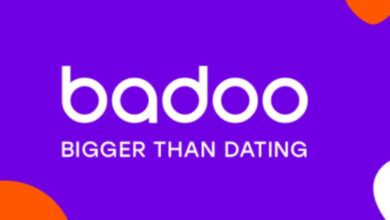كيف تستخدم مرشح “من أبدو” في TikTok الخاص بك؟ – تحرير أشرطة الفيديو الخاصة بك

يحتوي تطبيق Tik Tok على قائمة واسعة من المرشحات ، والتي تجعل النظام الأساسي أكثر وأكثر إبداعًا وجاذبية وإبداعًا ؛ ربما تكون قد شاهدت بعضًا من تلك الفلاتر التي لفتت انتباهك ، ولكن هناك واحدًا محددًا مثل “من أبدو” ، وهو الأحدث ، لقد كان اتجاهًا داخل التطبيق ولا تعرف كيف للبحث عنه. هذا هو الحل حتى تتمكن أخيرًا من العثور عليه واستخدامه.
كيف يعمل تأثير “من أبدو” على TikTok؟
يعمل هذا الفلتر على البحث عن أوجه التشابه بينك وبين المشاهير وشخصيات الأفلام ، بالإضافة إلى الصور من الإنترنت التي تتطابق مع ميزات وجهك ، لكن مما يتيح لك معرفة أي من مشاهير هوليوود تقارنك هذه المنصة في غضون ثوانٍ. هذه الصور يجب أن تختارها أنت.
ما يفعله المرشح هو محاكاة تحليل للصورة التي قدمتها للفيديو الخاص بك وفي بضع ثوانٍ ، لكن سيعرض لك نظام تطبيق Tik Tok نتيجة تشابهك وفقًا لصورتك .
أين يمكنك رؤية التأثيرات المتاحة على تطبيق TikTok الخاص بك؟
هناك طريقتان لعرض التأثيرات والعثور عليها على Tik Tok . الأول هو من خلال الفيديو الذي سيظهر في علامة التبويب “من أجلك” ، حيث يتعين عليك النقر فوق المربع الموجود أسفل اليسار ، وبعد ذلك تظهر لك شاشة ستظهر لك فقط مقاطع الفيديو التي يتم تصفيتها والتي يصنعها عدد المستخدمين من التطبيق ، والذي يمكنك التقاطه واستخدامه لإنشاء مقاطع الفيديو الخاصة بك.

الطريقة الثانية هي البحث عنها في مربع التأثيرات ، هناك عدة أنواع متوفرة ومصنفة حسب الفئة ، لكن من بينها يمكنك أن تجد “من أبدو” . يظهر هذا التأثير في الفئة Top ، في الموضع الأول ، يمكنك أيضًا التعرف عليه من خلال أيقونته ذات الوجه وبعده صورة.
كيف تبحث عن مرشحات TikTok مع اسمك في تطبيق الهاتف؟
- انتقل إلى تطبيق Tik Tok على هاتفك المحمول.
- بمجرد دخولك إلى Tik Tok ، لكن ستصل إلى علامة التبويب “For you” وتنقر على أيقونة العدسة المكبرة في الزاوية اليمنى العليا.
- اكتب اسم المرشح للبحث .
- ثم في الخيارات التي تظهر أعلاه ، حدد “Hashtags” .
- ستتمكن من رؤية قائمة بجميع التأثيرات بهذا الاسم في شكل علامات تصنيف.
- انقر على الشخص الذي يناسبك.
- سترى العديد من مقاطع الفيديو التي تم إنشاؤها بالفعل باستخدام هذا الفلتر ، المس أيًا منها.
- انقر فوق رمز المرشح الأصفر الذي يظهر على الجانب الأيسر من الفيديو.
- ثم انقر فوق “إضافة إلى المفضلة” .
- سيؤدي ذلك إلى إضافته تلقائيًا إلى قائمة عوامل التصفية في تطبيقك.
- هناك طريقة أخرى للبحث عن عوامل التصفية من خلال النقر على أيقونة “+” في الأسفل.
- ثم اضغط على زر “Filters” على الجانب الأيمن.
- بهذه الطريقة ستتمكن من العثور على مرشحات بأسمائها مثل Portrait و Landscape و food و Intense.
- اختر الآن المرشح الذي يعجبك أكثر واستخدمه في مقاطع الفيديو الخاصة بك.

ما هي الطريقة التي يمكن بها استخدام مرشح “من أبدو”؟
- افتح Tik Tok من هاتفك المحمول.
- انقر على أيقونة “المؤشرات” التي تظهر في الأسفل.
- انقر فوق المربع المكتوب به “بحث”.
- اكتب اسم الفلتر واضغط على زر البحث على لوحة المفاتيح.
- سيتم عرض سلسلة من مقاطع الفيديو لك على شاشتك ، انقر فوق أي منها.
- انقر الآن على اسم المرشح الذي سيظهر أعلى وصف الفيديو.
- ثم اضغط على الزر الذي له شكل الكاميرا الحمراء “تسجيل” الذي يظهر في الأسفل.
- انقر فوق “تأثيرات”.
- الآن زر “+”.
- حدد الصورة الشهيرة أو الصورة التي تريد أن تبدو مثلك.
- انقر فوق الزر الأحمر لبدء التسجيل.
- انتظر حتى يتم احتساب العد التنازلي.
- سيتم تنشيط الفلتر تلقائيًا.
- لكن سيتم عرض الصورة ويمكنك إيقاف التسجيل.
- بهذه الطريقة ، يمكنك تحميله بالفعل على Tik Tok.
هل من الممكن استخدام مرشحات كاميرا TikTok مع جهاز الكمبيوتر الخاص بك؟
يمكن استخدام تطبيق Tik Tok بشكل مثالي من جهاز الكمبيوتر الخاص بك ، ولكن فقط لعرض المحتوى وتحميل مقاطع الفيديو التي تم إنشاؤها بالفعل والتي قد تكون لديك في الملفات الموجودة على جهاز الكمبيوتر الخاص بك .

لكن حاليًا ، تعتمد إمكانية استخدام عوامل التصفية على جهاز الكمبيوتر الخاص بك على تنزيل برنامج محاكاة مثل BlueSTacks . باستخدام هذا التطبيق ، يمكنك الاستفادة من المرشحات المختلفة التي يوفرها لك Tik Tok أثناء استخدام جهاز الكمبيوتر الخاص بك .